パネルの追加方法
1つのパネルは1つのアクションに相当します。2つ以上の描画によってシーン内のアクトを明確に表現する必要がある場合は、複数のパネルを使用することができます。Camera(カメラ)ビューを示すのは白い長方形です。デフォルトでは現在のパネルはThumbnails(サムネール)ビューで赤く強調表示されます。
新規パネルを作成すると現在のパネルの後に追加されます。
- Thumbnails(サムネール)ビューで、パネルを追加したいパネルを選択します。
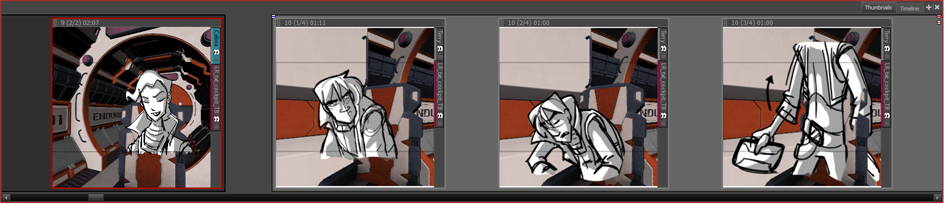
- 次のいずれかを行います。
| ‣ | Storyboard(絵コンテ)ツールバーでNew Panel(新規パネル) |
| ‣ | Storyboard(絵コンテ) > New(新規) > New Panel(新規パネル)を選択します。 |
| ‣ | Pを押します。 |
絵コンテに新規パネルが追加され、現在のパネルと同じシーンの一部になります。
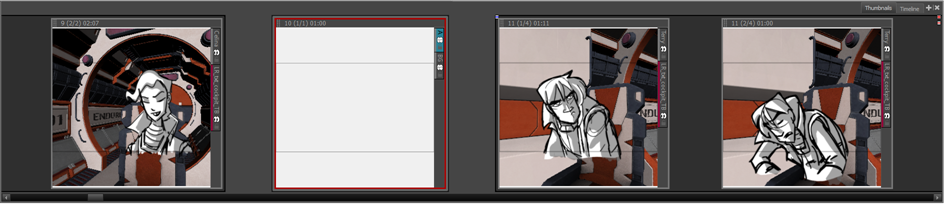
シーンを作成する
シーンは1つまたは複数のパネルから成ります。アニメーションでは、カメラアングルが変わるたびに新しいシーンを作成する必要があります。これは実写ではショットと呼ばれます。言い換えれば、アクションがミディアムショットからクロースショットへと移行する場合、各ショットを別のシーンにする必要があります。デフォルトでは、シーンの別のパネルはグレーの長方形によって接続されています。
- 次のいずれかを行います。
| ‣ | Storyboard(絵コンテ)ツールバーでNew Scene(新規シーン) |
| ‣ | Storyboard(絵コンテ) > New(新規) > New Scene(新規シーン)を選択します。 |
空白のパネル1つを含む新規シーンが、現在のシーンの後に追加されます。
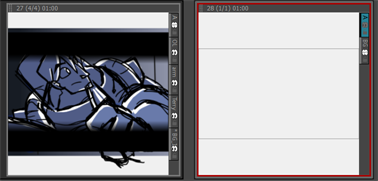
シーケンスを作成する
デフォルトでは、絵コンテ構築の開始時に作成するシーンはシーケンスの一部ではありません。プロジェクトにシーケンスを追加したい場合は、新規シーケンスの開始点となるすべての新規シーンにNew Sequence(新規シーケンス)ボタンを使用する必要があります。これによってプロジェクトに新規シーンが追加され、Thumbnails(サムネール)またはTimeline(タイムライン)ビューにシーケンスマーカーが表示されます。
- 次のいずれかを行います。
| ‣ | Storyboard(絵コンテ)ツールバーでNew Sequence(新規シーケンス) |
| ‣ | Storyboard(絵コンテ) > New(新規) > New Sequence(新規シーケンス)を選択します。 |
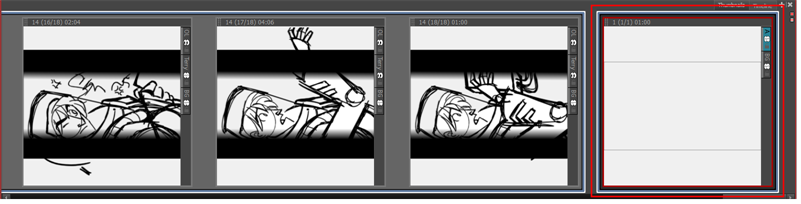
プロジェクトに新規シーンが追加され、新規シーケンスの開始点となります。これがプロジェクトに追加した最初のシーケンスなら、これより前のシーンもすべてシーケンスとして結合されます。Thumbnails(サムネール)とTimeline(タイムライン)ビューの両方でシーケンスマーカーも表示されます。
パネルを再整列する
青い直線が表示される部分にドラッグ&ドロップすることで、選択したパネルを再整列できます。パネルは2つのシーンの間または1つのシーンの真ん中にドロップできます。シーンの真ん中にパネルをドロップすると、パネルはシーン内に含まれることになり、シーンを分割することはありません。
複数のパネルを選択して移動させる場合、選択範囲の現在のパネルをクリックしてドラッグできます。選択範囲の他のパネルをクリックすると他のパネルが選択解除されます。
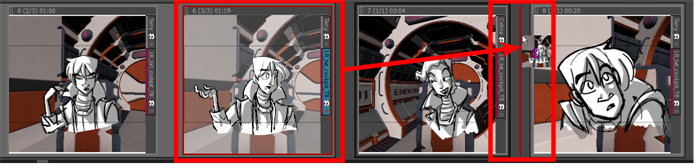
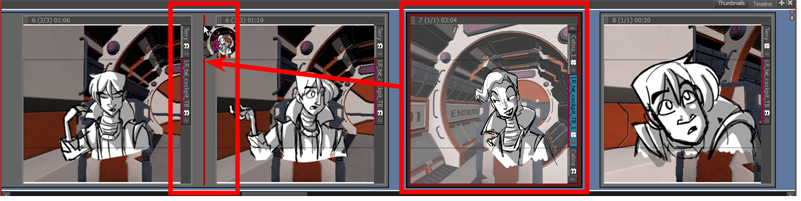
選択したパネルをシーンから除去できます。赤い直線が表示されたら2つのシーンの間にパネルをドラッグ&ドロップします。
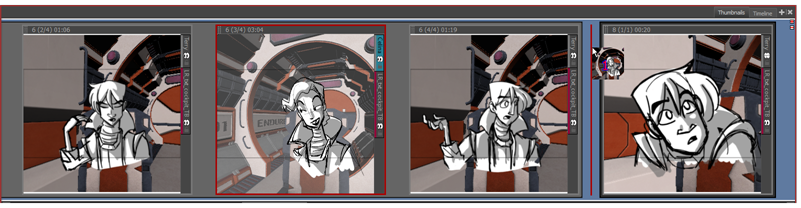
選択したパネルを別のシーンに連結できます。加えたいシーンの縁にパネルをドラッグして、右向きまたは左向きの括弧が表示されたらドロップします。

